
Linksの心得〜共通機能その2〜
みなさん、こんにちは!
Linksライフを楽しんでいますか?
本noteでは前回に引き続き、Linksのメジャーな機能を紹介していきます!
「Linksの心得9」を読まれていない方はぜひ読んでみてください!
1.送受信したコインの確認
1.チャット画面右上のアイコンをタップします。

2.右下のアイコンをタップします。
![グループ右上アイコンタップ後ポップアップ [v]タップ指示](https://assets.st-note.com/production/uploads/images/53172122/picture_pc_7824ae7283af1271ef0a78d15e614601.png?width=1200)
3.【もらったコイン・あげたコイン💰】をタップします。
![グループ[V]ポップアップ後もらったコインあげたコイン選択指示](https://assets.st-note.com/production/uploads/images/53172131/picture_pc_005f8df5f33887bb8e7c7102e5eaf177.png?width=1200)
4.これまでの送受信したコインの履歴を確認できます。

2.位置情報の送信
1.チャット画面左下のアイコンをタップします。

2.【位置情報】をタップします。

3.共有したい位置情報を設定して【送信】をタップします。

4.位置情報の共有完了です。
3.メッセージの削除
1.チャットルームへ移動します。
2.削除したいコメントを長押しします。

3.【削除】をタップします。

4.削除したいコメントを選択して、画面右下のアイコンをタップします。

5.【全員のチャットから削除】もしくは【あなたのチャットから削除】をタップします。
【全員のチャットから削除】をタップした場合、他のユーザーの端末からもあなたのメッセージが削除されます。
【あなたのチャットから削除】をタップした場合、あなたの端末からのみメッセージが削除され、他のユーザーの端末にはメッセージが残ります。

6.削除完了です。
4.音声の録音/送信
1.チャット画面右下のアイコンを長押しすると、音声の録音が開始されます。

2.アイコンを画面上にスワイプすることで録音した音声を送信できます。
音声の送信を取り消したい場合は、画面左にスワイプすることで取り消すことができます。

3.音声の送信完了です。

5.送信された動画の確認
1.チャット画面右上のアイコンをタップします。

2.画面右下のアイコンをタップします。
![グループ右上アイコンタップ後ポップアップ [v]タップ指示](https://assets.st-note.com/production/uploads/images/53172573/picture_pc_e2e445abd142019404d0b0155114764b.png?width=1200)
3.【写真や動画】をタップします。
![グループ[V]ポップアップ後写真や動画選択指示](https://assets.st-note.com/production/uploads/images/53172595/picture_pc_d4390bec51da49981241800fab98629b.png?width=1200)
4.チャット内で送信された画像や動画を確認することができます。

6.ステッカーの送信
Linksでは、ステッカーを送ることができます!
1.チャット画面の中央のアイコンをタップします。

2.お好きなステッカーをタップすることで、送信することができます。
画面下部のステッカーの種類をスクロールすることでステッカーのジャンルを変更することができます。

7.追加済みの友達及びロボの検索方法
検索方法は3つあります。
①
1.ホーム画面右上のアイコンをタップします。

2.【友達】の欄で追加済みのアカウントを確認することができます。

②
1.ホーム画面右上のアイコンをタップします。

2.検索ボックス内に検索したいアカウント名、もしくはLinks IDを入力します。

③
1.ホーム画面を下側にスクロールします。

2.検索ボックス内に検索したいアカウント名、もしくはLinks IDを入力します。

8.検索ボックス
ホーム画面の右上のアイコンをタップすると、検索ボックスを使うことができます。
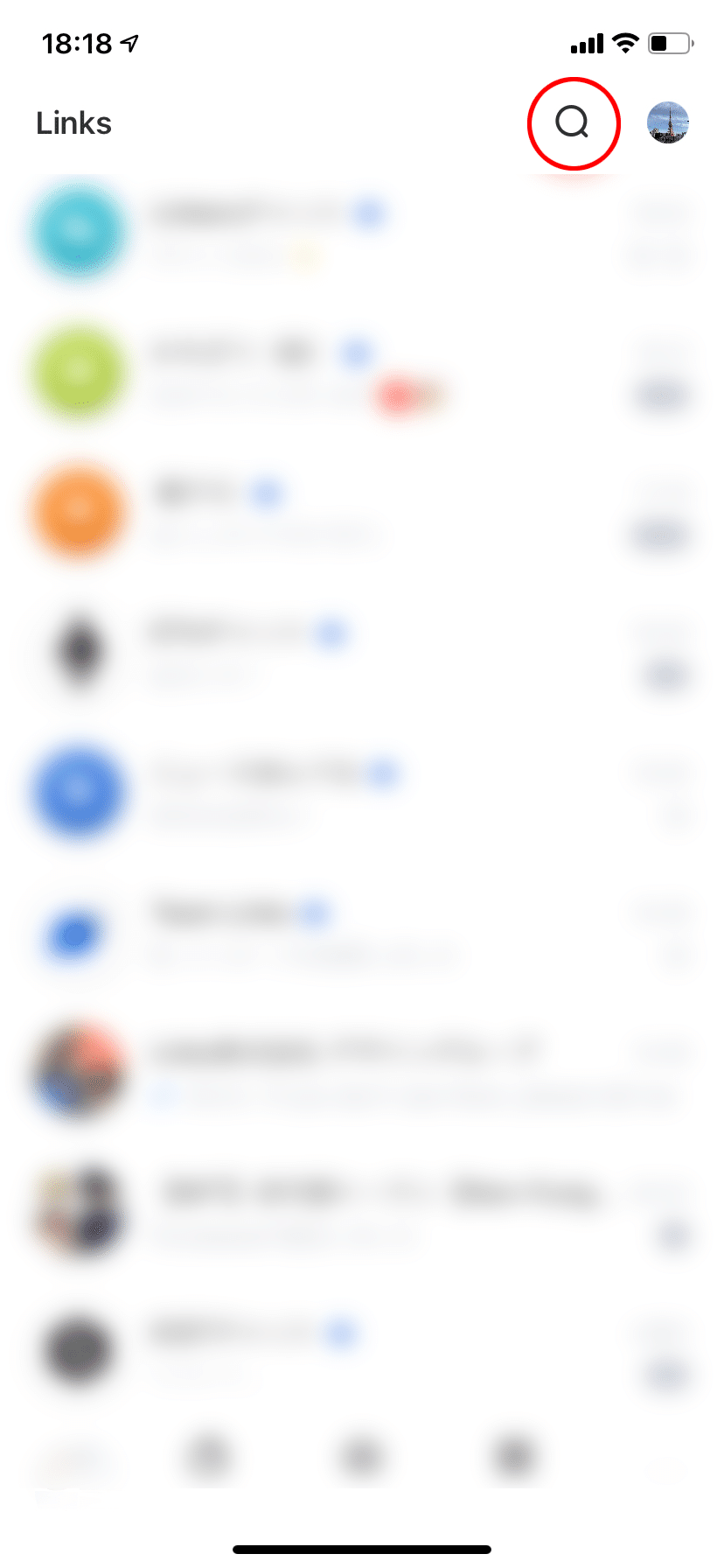
検索ボックスでは、キーワードを入力することで
・チャット履歴
・連絡先(個人、グループ)
・資産
などを検索することができます。
注意:Linksロボは、Links IDのみで検索可能です。
いかがだったでしょうか?
Linksを使っていく中で、「この機能、Linksにあるかな?」と思った時はぜひ「Linksの心得6~10」を参考にしてみてください!
それではみなさん、良いLinksライフをお過ごしください!
